Page 86 of 428
86
3. AUTRES PARAMÈTRES
IS_Navi_EK
ÉCRAN DE PARAMÈTRES
VOCAUX
N°Fonction
Sélectionnez pour régler le volume
du guidage vocal.
Sélectionnez pour activer/
désactiver les messages de
reconnaissance vocale.
*
Sélectionnez pour activer/
désactiver le guidage vocal pendant
l’utilisation du système audio/visuel
et/ou de climatisation.
*
Sélectionnez pour activer/
désactiver le guidage vocal pendant
le guidage d’itinéraire.
*Sélectionnez pour paramétrer le bip
sonore du guidage de navigation.
Sélectionnez pour réinitialiser tous
les éléments de configuration.
*: Avec fonction de navigation
*
Page 87 of 428
87
3. AUTRES PARAMÈTRES
IS_Navi_EK
FONCTION DE BASE
2
3. PARAMÈTRES DU VÉHICULE
1Appuyez sur le bouton “MENU” du
Remote Touch.
2Sélectionnez “Configuration” .
3Sélectionnez “Véhicule”.
4Sélectionnez le bouton d’écran que
vous souhaitez paramétrer.
Des paramètres sont disponibles pour
l’entretien, la personnalisation du
véhicule et le capteur d’assistance au
stationnement de Lexus.
N°FonctionPage
*
Sélectionnez pour
paramétrer
l’entretien.88
Sélectionnez pour
paramétrer la
personnalisation du
véhicule.“Manuel du
propriétaire”
Sélectionnez pour
paramétrer le
capteur
d’assistance au
stationnement de
Lexus.
327
*: Avec fonction de navigation
Page 92 of 428
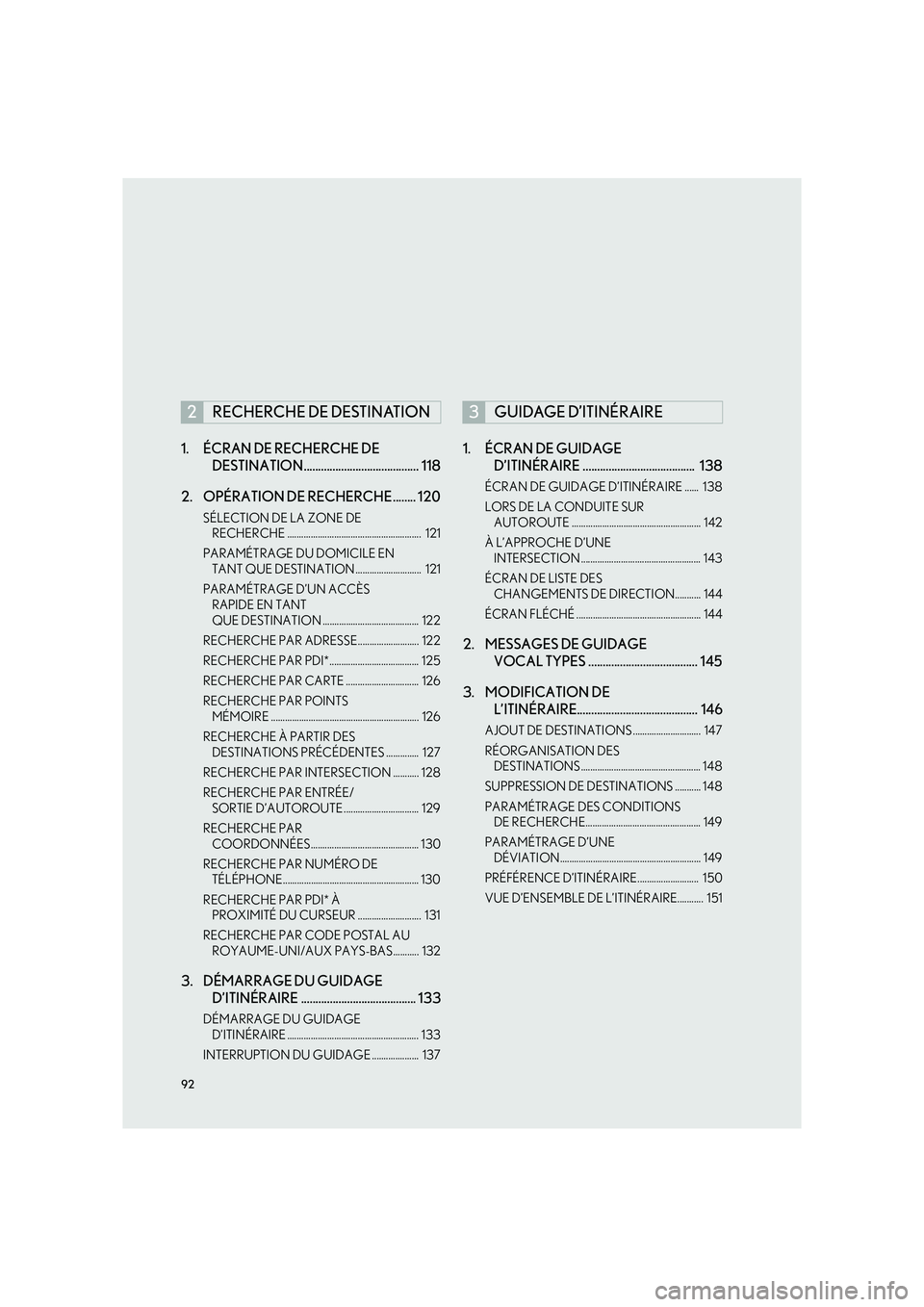
92
IS_Navi_EK1. ÉCRAN DE RECHERCHE DE
DESTINATION........................................ 118
2. OPÉRATION DE RECHERCHE ........ 120
SÉLECTION DE LA ZONE DE RECHERCHE ......................................................... 121
PARAMÉTRAGE DU DOMICILE EN TANT QUE DESTINATION ............................ 121
PARAMÉTRAGE D’UN ACCÈS RAPIDE EN TANT
QUE DESTINATION ......................................... 122
RECHERCHE PAR ADRESSE.......................... 122
RECHERCHE PAR PDI*...................................... 125
RECHERCHE PAR CARTE ............................... 126
RECHERCHE PAR POINTS MÉMOIRE ............................................................... 126
RECHERCHE À PARTIR DES DESTINATIONS PRÉCÉDENTES .............. 127
RECHERCHE PAR INTERSECTION ........... 128
RECHERCHE PAR ENTRÉE/ SORTIE D’AUTOROUTE ................................ 129
RECHERCHE PAR COORDONNÉES.............................................. 130
RECHERCHE PAR NUMÉRO DE TÉLÉPHONE.......................................................... 130
RECHERCHE PAR PDI* À PROXIMITÉ DU CURSEUR ........................... 131
RECHERCHE PAR CODE POSTAL AU ROYAUME-UNI/AUX PAYS-BAS........... 132
3. DÉMARRAGE DU GUIDAGE D’ITINÉRAIRE ........................................ 133
DÉMARRAGE DU GUIDAGE
D’ITINÉRAIRE ........................................................ 133
INTERRUPTION DU GUIDAGE .................... 137
1. ÉCRAN DE GUIDAGE D’ITINÉRAIRE ....................................... 138
ÉCRAN DE GUIDAGE D’ITINÉRAIRE ...... 138
LORS DE LA CONDUITE SUR
AUTOROUTE ....................................................... 142
À L’APPROCHE D’UNE INTERSECTION ................................................... 143
ÉCRAN DE LISTE DES CHANGEMENTS DE DIRECTION........... 144
ÉCRAN FLÉCHÉ ..................................................... 144
2. MESSAGES DE GUIDAGE VOCAL TYPES ...................................... 145
3. MODIFICATION DE L’ITINÉRAIRE.......................................... 146
AJOUT DE DESTINATIONS ............................. 147
RÉORGANISATION DES
DESTINATIONS ................................................... 148
SUPPRESSION DE DESTINATIONS ........... 148
PARAMÉTRAGE DES CONDITIONS DE RECHERCHE................................................. 149
PARAMÉTRAGE D’UNE DÉVIATION............................................................ 149
PRÉFÉRENCE D’ITINÉRAIRE.......................... 150
VUE D’ENSEMBLE DE L’ITINÉRAIRE........... 151
2RECHERCHE DE DESTINATION3GUIDAGE D’ITINÉRAIRE
Page 114 of 428
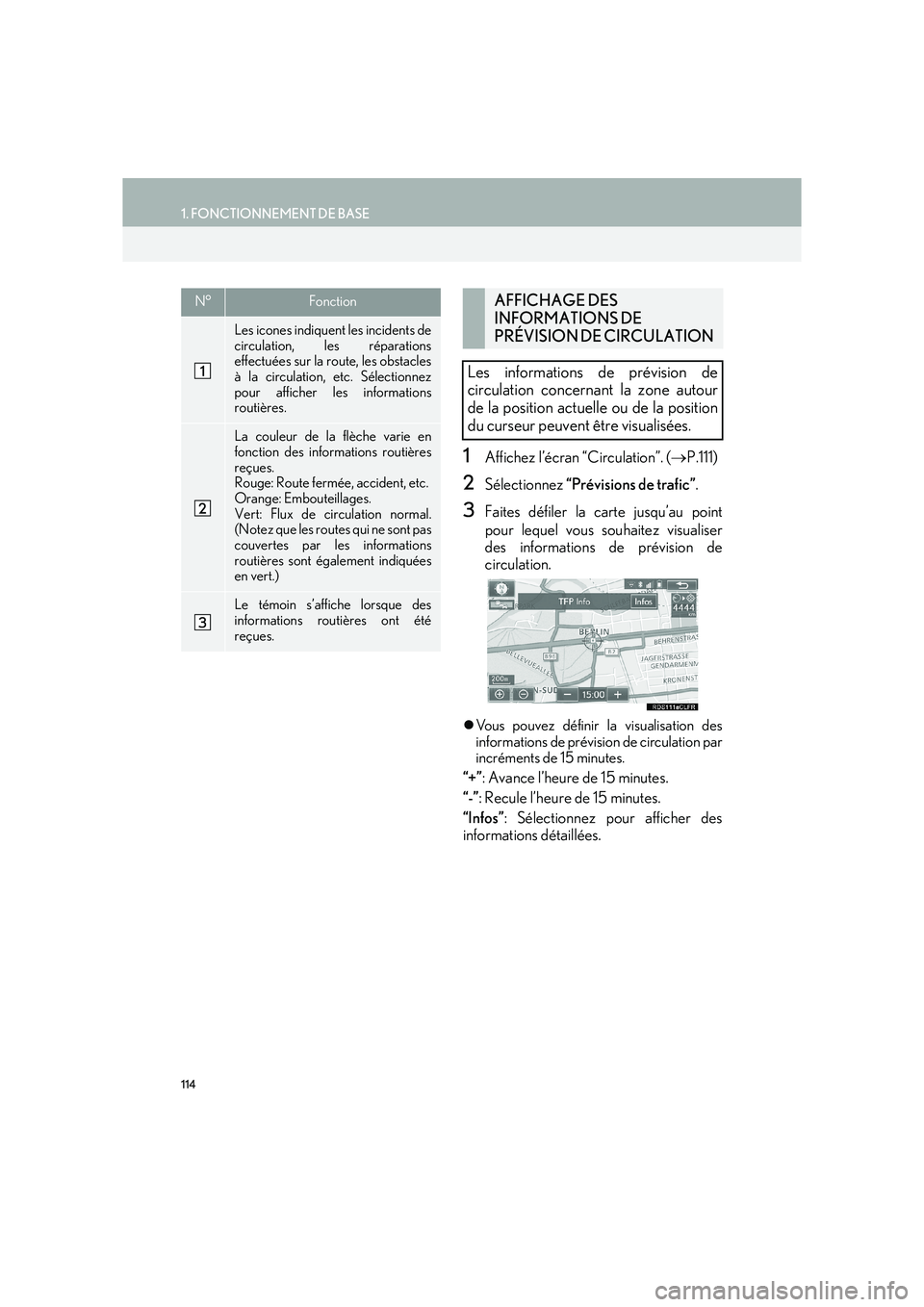
114
1. FONCTIONNEMENT DE BASE
IS_Navi_EK
1Affichez l’écran “Circulation”. (→P.111)
2Sélectionnez “Prévisions de trafic” .
3Faites défiler la carte jusqu’au point
pour lequel vous souhaitez visualiser
des informations de prévision de
circulation.
�zVous pouvez définir la visualisation des
informations de prévision de circulation par
incréments de 15 minutes.
“+” : Avance l’heure de 15 minutes.
“-” : Recule l’heure de 15 minutes.
“Infos” : Sélectionnez pour afficher des
informations détaillées.
N°Fonction
Les icones indiquent les incidents de
circulation, les réparations
effectuées sur la route, les obstacles
à la circulation, etc. Sélectionnez
pour afficher les informations
routières.
La couleur de la flèche varie en
fonction des informations routières
reçues.
Rouge: Route fermée, accident, etc.
Orange: Embouteillages.
Vert: Flux de circulation normal.
(Notez que les routes qui ne sont pas
couvertes par les informations
routières sont également indiquées
en vert.)
Le témoin s’affiche lorsque des
informations routières ont été
reçues.
AFFICHAGE DES
INFORMATIONS DE
PRÉVISION DE CIRCULATION
Les informations de prévision de
circulation concernant la zone autour
de la position actuelle ou de la position
du curseur peuvent être visualisées.
Page 133 of 428

133
2. RECHERCHE DE DESTINATION
IS_Navi_EK
SYSTÈME DE NAVIGATION
3
3. DÉMARRAGE DU GUIDAGE D’ITINÉRAIRE
1Sélectionnez “Saisir” sur l’écran de
carte de destination.
�z Pour des détails sur cet écran: →P.1 3 4
2Sélectionnez “Démarrer” sur l’écran
de démarrage du guidage d’itinéraire.
�z Pour des détails sur cet écran: →P.1 3 5
Après avoir entré la destination, l’écran
change et affiche l’emplacement de
carte de la destination sélectionnée.
DÉMARRAGE DU GUIDAGE
D’ITINÉRAIRE
ATTENTION
●Veillez à respecter le code de la route et
à garder à l’esprit les conditions de
circulation pendant la conduite. Si un
panneau de signalisation routière a été
modifié, le guidage d’itinéraire risque de
ne pas indiquer ce type d’information.
INFORMATION
●
L’itinéraire de retour risque de ne pas
être identique à celui de l’aller.
●Le guidage d’itinéraire vers la destination
risque de ne pas être l’itinéraire le plus
court ni un itinéraire sans embouteillages.
●Le guidage d’itinéraire risque de ne pas
être disponible en l’absence de données
routières pour l’emplacement spécifié.
●Lors du paramétrage de la destination
sur une carte dont l’échelle est
supérieure à 500 m (0,5 mile), l’échelle
de carte passe automatiquement à 500
m (0,5 mile). Si cela se produit,
paramétrez la destination à nouveau.
●Si une destination qui n’est pas située sur
une route est paramétrée, le véhicule est
guidé jusqu’à un point de la route la plus
proche de la destination. La route la plus
proche du point sélectionné est
paramétrée en tant que destination.
Page 142 of 428

142
3. GUIDAGE D’ITINÉRAIRE
IS_Navi_EK
�XAvec panneaux de signalisation
d’autoroute
LORS DE LA CONDUITE SUR
AUTOROUTE
Lors de la conduite sur autoroute, cet
écran affiche la distance et la durée
jusqu’à la jonction/sortie, ou les PDI
dans les environs de la sortie
d’autoroute.
N°/
IconeInformations/Fonction
Affiche le numéro de la sortie, le
nom de la jonction ou les PDI à
proximité de la sortie d’autoroute.
Distance et temps de la position
actuelle à des installations routières.
Sélectionnez pour afficher les
installations routières les plus
proches de la position actuelle.
Sélectionnez pour afficher la
distance jusqu’aux prochaines aires
de stationnement et prochains PDI
d’aire de stationnement.
Sélectionnez pour faire défiler
jusqu’aux installations routières les
plus éloignées.
Sélectionnez pour faire défiler
jusqu’aux installations routières les
plus proches.
À L’APPROCHE D’UNE
SORTIE OU D’UNE
JONCTION D’AUTOROUTE
Lorsque le véhicule s’approche d’une
sortie ou d’une jonction, l’écran de
guidage sur autoroute s’affiche.
Page 143 of 428

143
3. GUIDAGE D’ITINÉRAIRE
IS_Navi_EK
SYSTÈME DE NAVIGATION
3
�XSans panneaux de signalisation
d’autoroute
N°Informations/Fonction
Nom de la sortie ou jonction
suivante
Sélectionnez pour masquer l’écran
de guidage sur autoroute. Pour
revenir à l’écran de guidage sur
autoroute, sélectionnez .
Distance entre la position actuelle et
la sortie ou la jonction
Barre de distance restante jusqu’au
point de guidage
INFORMATION
●
Si “Zoom automatique” est activé, ces
écrans ne s’affichent pas. ( →P.1 7 2 )
À L’APPROCHE D’UNE
INTERSECTION
Lorsque le véhicule approche d’une
intersection, l’écran de guidage
d’intersection s’affiche.
N°Informations/Fonction
Nom de la rue suivante
Guidage de voie
Sélectionnez pour masquer l’écran
de guidage d’intersection. Pour
revenir à l’écran de guidage
d’intersection, sélectionnez .
Distance jusqu’à l’intersection
Barre de distance restante jusqu’au
point de guidage
INFORMATION
●
Si “Zoom automatique” est activé, cet
écran ne s’affiche pas. ( →P.1 7 2 )
Page 148 of 428
148
3. GUIDAGE D’ITINÉRAIRE
IS_Navi_EK
1Affichez l’écran “Itinéraire”. (→P.146)
2Sélectionnez “Réorganiser” .
3Sélectionnez la destination souhaitée et
sélectionnez “Monter” ou
“Descendre” pour changer l’ordre
d’arrivée. Sélectionnez ensuite “OK”.
1Affichez l’écran “Itinéraire”. ( →P.146)
2Sélectionnez “Supprimer”.
3Sélectionnez “Oui” lorsque l’écran de
confirmation apparaît.
�z Lorsque plus de 1 destination est
paramétrée, une liste s’affiche sur l’écran.
“Tout supprimer” : Sélectionnez pour
supprimer toutes les destinations de la liste.
�z Si plus de 1 destination est paramétrée, le
système recalcule l’(les) itinéraire(s) jusqu’à
la/jusqu’aux destination(s) paramétrée(s) si
nécessaire.
RÉORGANISATION DES
DESTINATIONS
Lorsque plus de 1 destination est
paramétrée, l’ordre d’arrivée des
destinations peut être modifié.
SUPPRESSION DE
DESTINATIONS